Masz Xperię Z3+, Z5 lub Z5 Compact i chcesz jak najszybciej zaktualizować telefon do najnowszej wersji Androida? SONY udostępniło aktualizację 6.0 (Android Marshmallow), ale minie trochę czasu, zanim operatorzy udostępnią uaktualnienie przez OTA (Wi-Fi). Zobacz, jak je zainstalować już dziś.

Android 6.0 jest już dostępny dla Xperii Z3+, Z4 Tablet, Z5 oraz Z5 Compact, ale na aktualizację od polskich operatorów możemy niestety poczekać nieco dłużej. Oczywiście uaktualnienie powinno być dostępne w przeciągu kilku następnych tygodni (mniej więcej), niemniej jednak jeśli zależy wam na czystej wersji oprogramowania bez dodatków od polskich operatorów, to możecie w pełni legalnie pobrać i zainstalować najnowszą wersję Androida 6.0 od SONY ręcznie na swoich telefonach. Jak to zrobić?
Uwaga! Paczki z oprogramowaniem są oryginalne, nie były w żaden sposób modyfikowane. Według numeracji SONY, oprogramowanie oparte na Androidzie 6.0 to wersje 32.1.A.1.163 i wyższe.
Poniższa procedura NIE wymaga roota ani odblokowanego bootloadera. Instalujecie oficjalne oprogramowanie z pakietów FTF. Pomimo tego należy pamiętać, że wszystko wykonujecie na własną odpowiedzialność – nie ponosimy odpowiedzialności za utracone dane czy inne problemy.
Krok 1: Wykonaj kopię zapasową swoich danych
Zanim przejdziesz do wykonywania jakichkolwiek czynności, koniecznie wykonaj kopię zapasową swoich danych i zsynchronizuj kontakty z kontem Google. Zrób backup zdjęć, filmów, muzyki, a także innych ważnych elementów. Dzięki temu upewnisz się, że w razie problemów nie dojdzie do żadnej utraty danych.
Krok 2: Pobierz i zainstaluj program Flashtool
Do zainstalowania oprogramowania wykorzystamy program Flashtool. Umożliwia on instalację oficjalnych pakietów w formacie FTF do smartfonów i tabletów SONY Xperia.
Uruchom instalację programu i zainstaluj aplikację w wybranym przez siebie katalogu (domyślnie C:/Flashtool/). Następnie uruchom program (jeśli masz system 64-bitowy, to skorzystaj z pliku Flashtool64).
Krok 3: Pobierz Androida 6.0 do Xperii Z3+, Z4, Z5, Z5 Compact lub Z5 Premium
Ogromną zaletą programu Flashtool jest to, że umożliwia on nie tylko instalację, ale także pobieranie oprogramowania. Dzięki temu możemy bezpośrednio we Flashtoolu pobrać najnowsze oprogramowanie z Androidem 6.0 dla konkretnego modelu telefonu.
Po uruchomieniu programu Flashtool należy poczekać, aż wszystkie funkcje zostaną zainicjowane. Następnie należy kliknąć w ikonę XF (XperiFirm) na pasku narzędzi Flashtool. Moduł XperiFirm zostanie zaktualizowany, a następnie uruchomiony (jeśli nie uruchomił się za pierwszym razem, to należy spróbować jeszcze raz po chwili).
XperiFirm umożliwia pobieranie oprogramowania dla wybranego modelu oraz operatora. Dostępne są też niebrandowane paczki, czyli takie, które nie zawierają żadnych dodatków od operatora.
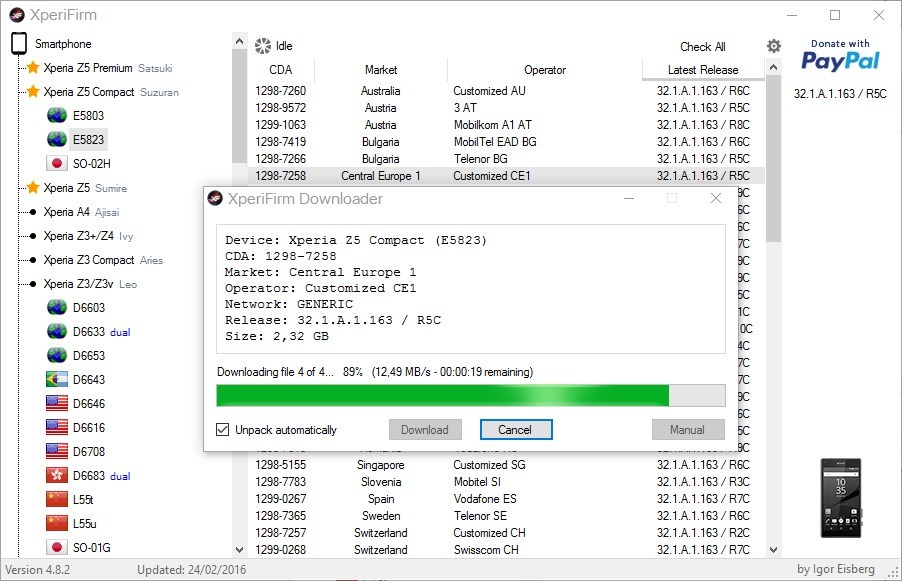
Z menu bocznego należy wybrać naszego smartfona, a także konkretny model. Jeśli nie wiesz, jaki dokładnie posiadasz model, to wejdź w Androidzie do „Ustawienia > Informacje o telefonie” i sprawdź numer modelu. W większości wypadków na terenie Europy będą to następujące modele:
- Xperia Z5 Premium - E6853
- Xperia Z5 Compact – E5823
- Xperia Z5 – E6653
- Xperia Z3+/Z4 – D6553
Wybieramy nasz model z menu po lewej stronie, a następnie klikamy w górnym prawym rogu przycisk „Check all”, aby odświeżyć listę dostępnych wersji oprogramowania do pobrania. Gdy wszystkie numery wersji się pojawią, klikamy w nagłówek tabelki „Latest Release”, aby posortować oprogramowanie od najnowszych od najstarszych.
Jakie oprogramowanie pobrać?
Musimy pobrać oprogramowanie, które przeznaczone jest dla Europy. W tym celu sprawdzamy kolumny Market oraz Latest Release w poszukiwaniu następującej pozycji:
Market: Central Europe 1
Latest Release: 32.1.A.1.163 lub nowsze
Zaznaczamy pozycję pasującą do powyższego wzoru i klikamy w wersję oprogramowania po prawej stronie (pod przyciskiem PayPal). Pojawi się nowe okienko pobierania oprogramowania – potwierdzamy ściągnięcie przyciskiem Download. Czekamy, aż pliki zostaną pobrane.
Krok 4: Instalacja oprogramowania przez Flashtool
Póki co nie podłączaj jeszcze telefonu do komputera kablem USB. Zrobimy to w odpowiednim momencie, gdy Flashtool o to poprosi. Po ściągnięciu oprogramowania zamknij moduł XperiFirm i przejdź do głównego okna Flashtool. Poczekaj, aż program zeskanuje pobrane oprogramowanie i je rozpakuje.
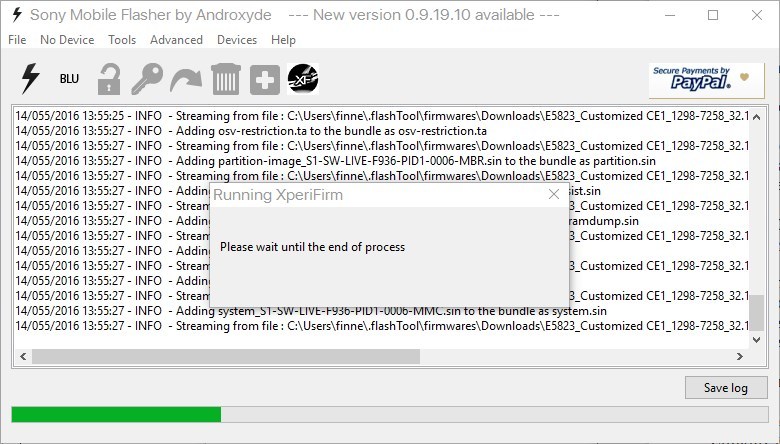
Gdy Flashtool ukończy swoje operacje, kliknij w ikonę błyskawicy w górnym lewym rogu, aby przejść do trybu instalacji (Flashmode). Pojawi się nowe okno „Firmware Selector”, w którym musimy wybrać oprogramowanie do instalacji.
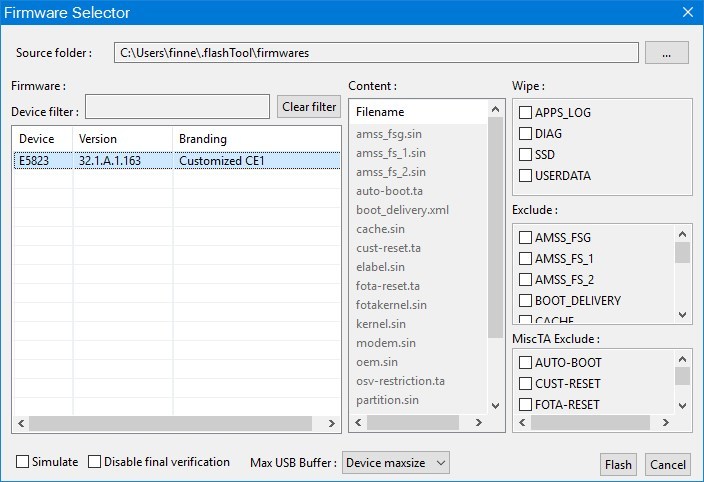
Z tabeli „Firmware” po lewej stronie wybieramy nasze oprogramowanie z listy. Upewniamy się, że w polu „Device” zgadza się model naszego telefonu, a także że wersja (Version) to 32.1.A.1.163 lub nowsza. Po prawej stronie w sekcjach Wipe, Exclude oraz MiscTA Exclude wszystko powinno pozostać tak, jak jest ustawione oryginalnie – nie wprowadzamy tu żadnych zmian.
Klikamy przycisk „Flash”, aby rozpocząć instalację. Flashtool sprawdzi teraz poprawność plików z oprogramowaniem, a następnie poprosi użytkownika o podłączenie kablem USB urządzenia w trybie Flashmode. Jak to zrobić?
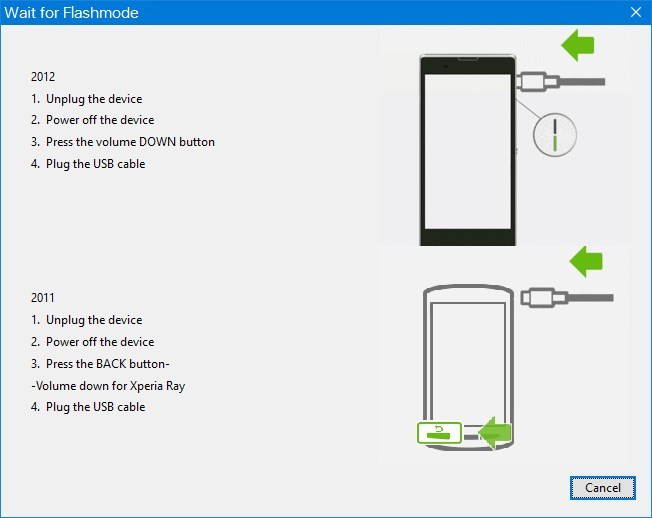
Najpierw całkowicie wyłączamy telefon / tablet przyciskiem zasilania i czekamy kilka sekund, aż się wyłączy. Następnie przytrzymujemy na obudowie smartfona / tabletu przycisk ściszania głośności. Cały czas trzymając ten przycisk wciśnięty podłączamy telefon kablem USB do komputera.
W momencie, gdy urządzenie zostanie podpięte kablem USB, smartfon / tablet od razu włączy się w trybie Flashmode. Nic więcej nie musimy już robić – Flashtool automatycznie wgra najnowszą wersję oprogramowania do naszego telefonu. Gdy wyświetli się już komunikat, że wszystkie operacje zostały ukończone, możemy odłączyć kabel USB od telefonu. Po zrestartowaniu urządzenia dostępny będzie oficjalny Android 6.0, bez dodatkowych aplikacji od operatora, przeznaczony na rynek europejski.
